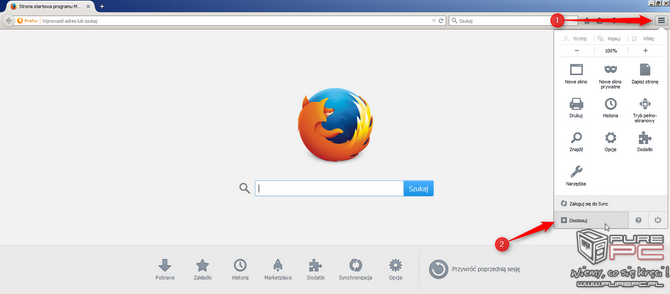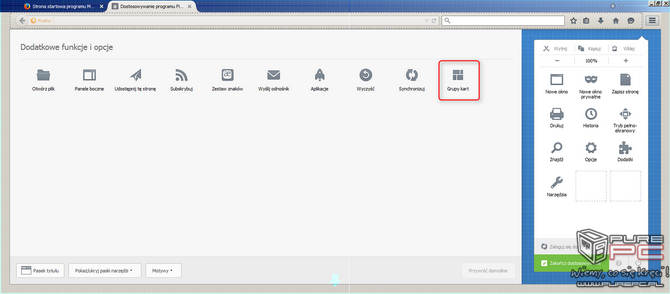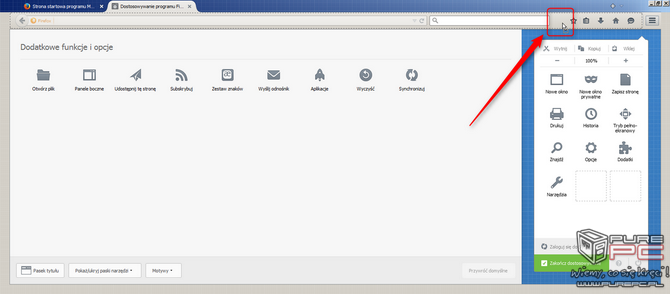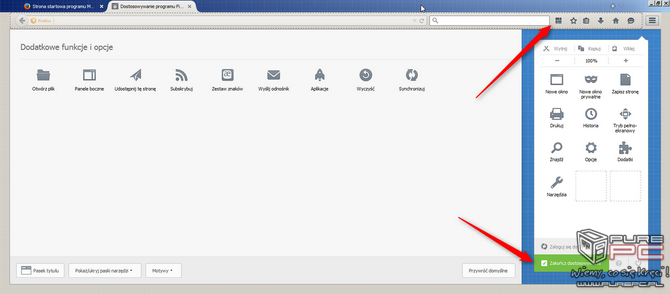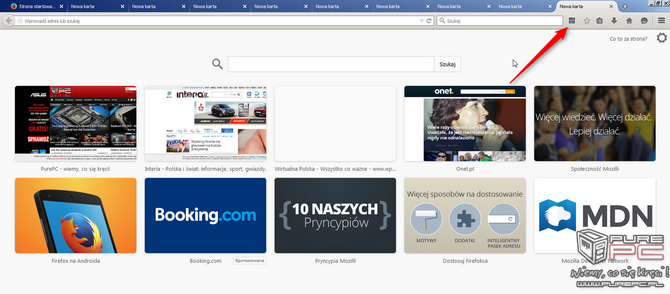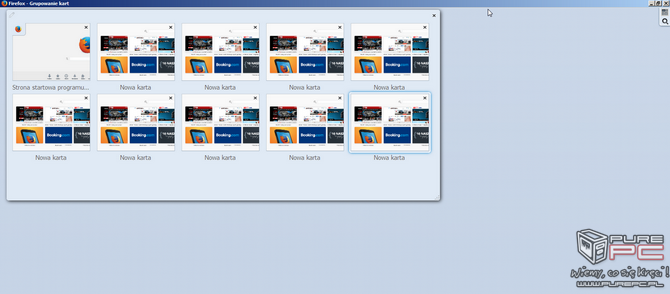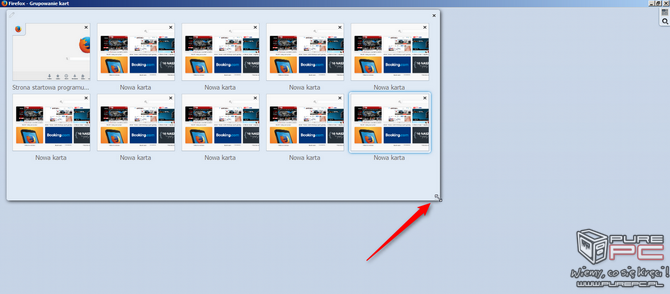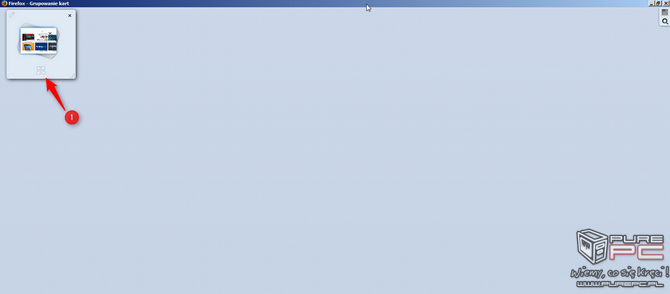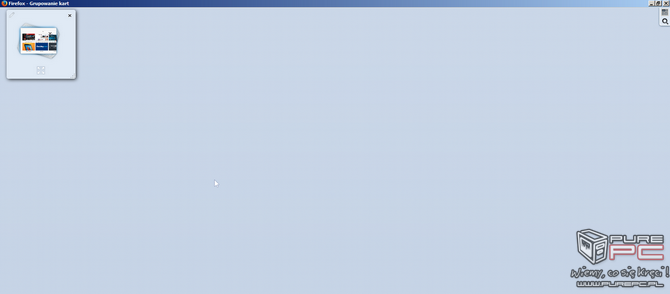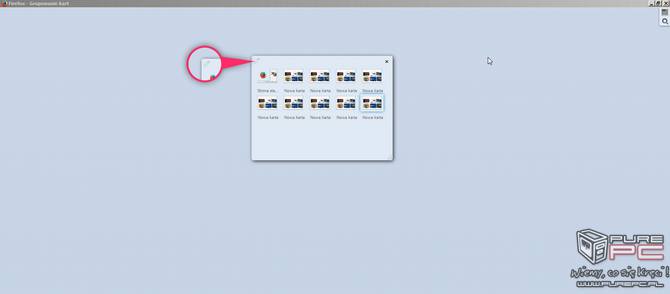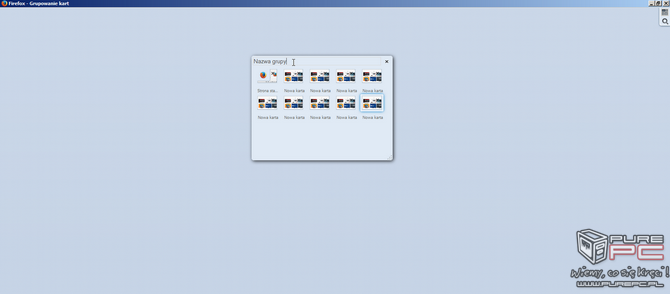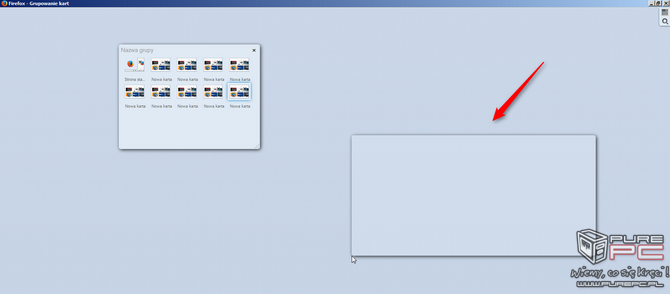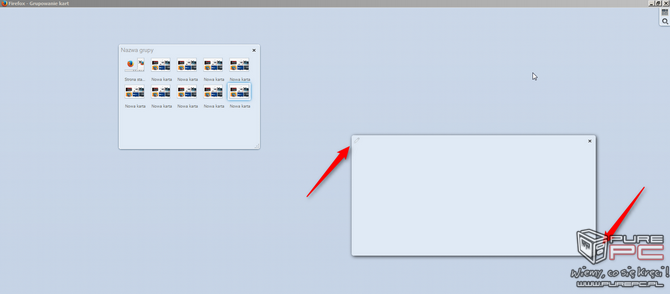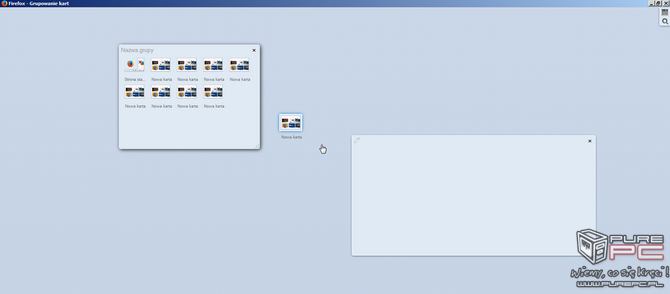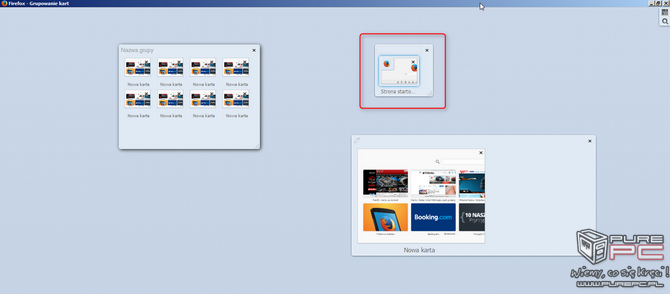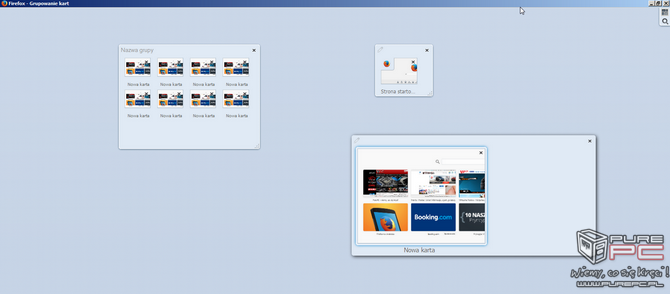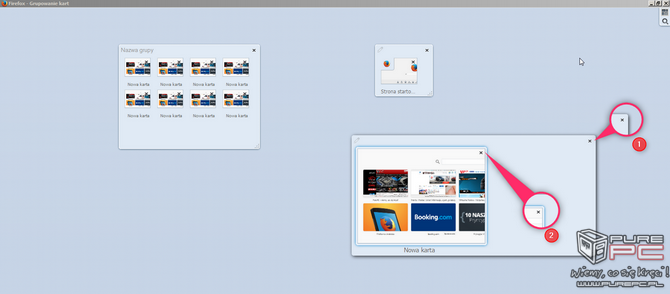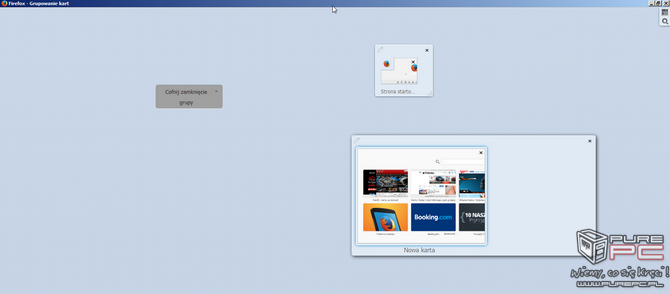Poradnik: Omówienie przeglądarki Firefox dla początkujących
- SPIS TREŚCI -
- 0 - Firefox nie taki straszny, jak go malują
- 1 - Opis interfejsu przeglądarki Firefox
- 2 - Pasek adresu, nawigacja, wyszukiwarka
- 3 - Grupowanie kart
- 4 - Zakładki, historia, tryb prywatny
- 5 - Zarządzanie dodatkami
- 6 - Pobieranie plików z sieci
- 7 - Modyfikowanie wyglądu interfejsu
- 8 - Synchronizacja ustawień przeglądarki
- 9 - Omówienie ustawień przeglądarki Firefox - część pierwsza
- 10 - Omówienie ustawień przeglądarki Firefox - część druga
- 11 - Podsumowanie - Kilka słów na koniec
Grupowanie kart
Znamy i potrafimy wykorzystać podstawowe funkcjonalności przeglądarki Firefox, warto jednak zapoznać się z narzędziami, które mogą ułatwić pracę w przyszłości. Jedną z tego typu funkcji jest grupowanie kart. Załóżmy, że mamy otwartych 20 kart, każda karta zawiera inną stronę internetowa i zaczynamy w tym całym zamieszaniu powoli się gubić. W takiej sytuacji warto pogrupować sobie karty na pewne kategorie, dzięki czemu będziemy wiedzieć gdzie jaka strona się znajduje oraz łatwiejsze stanie się przełączanie pomiędzy nimi.
Opcja grupowania kart jest domyślnie wyłączona i na samym początku musimy ją uaktywnić. Klikamy zatem na przycisk Ustawienia i z menu wybieramy Dostosuj.
Odszukujemy przycisk Grupy kart, który musimy uaktywnić. Możemy to zrobić na dwa sposoby – pierwszy to przeniesienie przycisku do zasobnika aktywowanego przy pomocy przycisku ustawień lub dodanie go wprost do panelu. Według nas drugi wariant jest wygodniejszy i z niego też skorzystamy.
Klikamy i trzymamy lewy przycisk myszy na ikonie grupy kart i przesuwamy ją w zaznaczone na powyższym obrazku miejsce.
Po przeniesieniu przycisku do paska zwalniamy lewy przycisk myszki. Nowa ikona powinna się pojawić i na koniec musimy zapisać wprowadzone przez nas zmiany klikając na Zakończ dostosowywanie.
Wykonajmy pewien eksperyment - otwórzmy 20 stron, każda niech będzie w osobnej karcie i spróbujmy się pomiędzy nimi przemieszać. Nie jest to zbyt wygodne, prawda? W takiej sytuacji warto uruchomić grupowanie kart, aby móc rozłożyć je na poszczególne segmenty. Klikamy na świeżo dodany przycisk Grupy kart.
Na ekranie monitora powinna pojawić się specjalna przestrzeń która służy zarządzania grupami oraz witrynami internetowymi. Mamy zatem wszystko co potrzebne, aby nauczyć się korzystać z tego narzędzia - nie zwlekajmy zatem, tylko bierzmy się do pracy.
Na samym początku zmniejszymy rozmiar pierwszej grupy, która jest domyślnie tworzona przez przeglądarkę. Najeżdżamy kursorem na prawy, dolny róg, wciskamy lewy przycisk myszy i zmieniamy rozmiar grupy.
Wraz ze zmniejszaniem grupy zmniejszają się również miniatury uruchomionych stron i stają się przez to nieczytelne. Jeżeli jednak klikniemy na ikonę oznaczoną numerem 1...
...to pojawi się chmurka, w której w sposób czytelny zostaną zaprezentowane wszystkie witryny należące do danej grupy.
Jeżeli w przyszłości utworzymy dużo grup zawierających znaczą ilość stron internetowych, to nieoceniona może być wyszukiwarka ukrywająca się pod ikoną lupy.
Przeglądarka Firefox umożliwia podpisywanie utworzonych przez nas grup. W lewym, górnym rogu znajduje się ikona ołówka, na którą klikamy lewym przyciskiem myszki.
Pojawi się specjalne pole, w którym możemy wpisać dowolną nazwę dla naszej grupy. Aby zaakceptować zmiany należy wcisnąć przycisk Enter.
Tworzenie nowych grup i przenoszenie witryn
Jak stworzyć całkowicie nową grupę kart? Ustawiamy kursor w dowolnym, pustym polu, wciskamy lewy przycisk myszy i trzymając go rysujemy kwadrat bądź prostokąt.
W momencie puszczenia lewego przycisku myszki zostanie utworzona nowa grupa, której rozmiar oraz podpis możemy dowolnie zmieniać.
Skoro mamy utworzone dwie grupy, to możemy przenosić pomiędzy nimi witryny. Tę operację wykonujemy metodą przeciągnij i upuść. Klikamy lewy przycisk myszy na dowolną witrynę i nadal go przytrzymując przesuwamy stronę na obszar drugiej grupy. Po wykonaniu tej czynność zwalniamy przycisk myszki.
Uwaga! Jeżeli przenoszoną witrynę umieścimy poza aktualnie utworzonymi grupami, to upuszczona witryna utworzony nową grupę, do której zostanie automatycznie dodana.
Wybrana przez nas strona została przeniesiona do nowej grupy. W tym momencie warto wspomnieć o bardzo ważnej rzeczy - witryny znajdujące się w danej grupie są odseparowane od innych. Jeżeli uruchomimy daną grupę, to zostaną wyświetlone tylko te witryny, które się w niej znajdują.
Usuwanie utworzonych przez nas grup również nie jest skomplikowane - wystarczy tylko kliknąć na przycisk X, który znajduje się w prawym, górnym rogu (numer 1). Podobnie działa zamykanie kart wewnątrz danej grupy - wystarczy tylko na jej miniaturce kliknąć przycisk X (numer 2).
Jeżeli przez przypadek zamknięty grupę kart, która aktualnie jest nam potrzebna, to możemy ją przywrócić. W tym celu należy kliknąć na Cofnij usunięcie grupy. Trzeba jednak pamiętać, że ta opcja jest aktywna tylko przez pewien okres czasu, potem przywrócenie usuniętej grupy nie będzie możliwe.
- « pierwsza
- ‹ poprzednia
- 1
- 2
- 3
- 4
- 5
- 6
- 7
- 8
- 9
- …
- następna ›
- ostatnia »
- SPIS TREŚCI -
- 0 - Firefox nie taki straszny, jak go malują
- 1 - Opis interfejsu przeglądarki Firefox
- 2 - Pasek adresu, nawigacja, wyszukiwarka
- 3 - Grupowanie kart
- 4 - Zakładki, historia, tryb prywatny
- 5 - Zarządzanie dodatkami
- 6 - Pobieranie plików z sieci
- 7 - Modyfikowanie wyglądu interfejsu
- 8 - Synchronizacja ustawień przeglądarki
- 9 - Omówienie ustawień przeglądarki Firefox - część pierwsza
- 10 - Omówienie ustawień przeglądarki Firefox - część druga
- 11 - Podsumowanie - Kilka słów na koniec
Powiązane publikacje

Linux vs Windows - Który system jest lepszy do gier? Test wydajności AMD Radeon RX 7900 XTX oraz Radeon RX 7600 XT
257
Linux vs Windows - Który system jest lepszy do gier? Test wydajności z udziałem NVIDIA GeForce RTX 4090 i GTX 1660 Ti
183
Jaki menedżer haseł wybrać? Przegląd popularnych narzędzi: 1Password, Bitwarden, Dashlane, KeePassXC oraz Google i Apple
60
Recenzja Windows 11 - Wszystko co należy wiedzieć o najnowszym systemie operacyjnym Microsoftu dla komputerów PC
91